
Кешът има кеш. Данните, които сте използвали наскоро заложените в него програми, които активно работят с файлове - в повечето случаи, записани в кеша, то вече е в определен интервал ги чука на твърдия диск. Този процес в новата версия на софтуера има не бъги, тя има всичко върви гладко (с помощта на режима на готовност-Flush).
За полезност PrimoCache
Ето защо аз ти казвам за тази програма, тя е между другото нарича PrimoCache, а аз да го използвате с първата версия на това, а днес тя вече е добре много голямо подобрение.
Още веднъж, това решение софтуер кеш е проектиран като шофьор. Самата Cache е създаден от паметта, това е, за да го направя, че трябва да го имам за много, добре, най-малко 4-8 GB.
В програмата не е безплатна, но можете да използвате безплатен пробен период от 60 дни, но на кого ще бъде наистина много полезен, той ще заобиколи това ограничение не се счупи самата програма
Особености PrimoCache програма
Като цяло, боята няма да продължи дълго, и пишат всички функции на програмата в списъка, така че аз мисля, че ще бъде по-удобно.
- Както съм писал, че трябва да работят малко по-свободна RAM, най-малко 1-2 GB. Това ще премахне краткосрочните пикови натоварвания на твърдия диск, например, един от тези натоварвания може да се отваря един куп раздели в браузъра. Какво се случва? Всеки раздел, на страница, и има снимки, скриптове, все още има някои елементи. Почти всички браузъри го кеш, и това е така, всичко, което е написано на твърдия диск, и това е всички малки файлове (!), И сега един куп раздели и създава процес на записване на голям брой файлове на малък диск! Когато има кеш PrimoCache, отнема натиска върху цялата себе си и скоростта на RAM са много по-високи, отколкото на твърдия диск, което води до браузър, който е малко по-бързо.
- За Windows кеширане. Да, тогава аз не споря, също така е много кеш, но това го прави много по-лесно - просто кеширане на файлове! А PrimoCache кешира блокове на файлове и не се интересува какви блокове - само една програма, или някакъв вид система за данни / библиотека.
- Рискът от загуба на данни е там, но има и нови версии на алгоритъма PrimoCache този, при който данните ще чип в неактивен и постепенно. Въпреки това, ако сте задали интервала например, 4 секунди, данните ще бъдат нулирани почти веднага и в същото време, без да пречи на други програми за работа с диска. По принцип, аз все още не е била такава, че аз загубих данни, докато използвате помощната програма за около две години.
- Друго предимство на този кеш е, че ако със системата на кеша е работил дълго време, всички основни данни ще вече се кешират. Ако трябва да отворите програмата, че не го отворите и да каже НЕ в кеш паметта, тя ще се отвори по-бързо, тъй като този процес няма достъп диск няма да се намесва, защото всички те ще бъдат кеширани.
- Програмата Driver (това е основният механизъм) не се зарежда на процесора въобще, тъй като не съм тестван и не е тестван - без товар във всеки един обем.
- Когато изключите Windows кеш, е запълнена автоматично на диска, и едва след това да изключите системата.
- Тъй като кеш паметта може да се използва SSD-диск, че дори е плюс, тъй като в постоянна мека нулиране, можете да използвате някои евтини на SSD, а след това, ако това - да бъде заменен. Но SSD е по-евтино и по-големия обем от този на RAM памет и по този начин на обем е достатъчно, за да кешират почти всички от това, което използвате всеки ден. Ако използвате SSD кеш до 128 GB например, тогава всичко, което рядко ще забележите скоростта на файловата система, сравнима с тази на твърдия диск.
- Програмата е стабилен - без проблеми, които открих не съществува, тогава не е имало такива, че тя се разби, дори и първата версия на помощната програма.
- Тези, които често работят с виртуални машини, като ще бъде в състояние да реалистично да оцени ефекта на PrimoCache, който ще кешира включително виртуални блокове на твърдия диск, което от своя страна значително ускорява файл на системата за виртуална машина (аз лично използвам VMware, но VirtualBox мисля също така да ускори). Между другото с кеша, виртуалната машина преминава към енергоспестяващ режим незабавно.
- Също така, ефектът е много забележим, когато инсталирате програми. Всяка програма, която е особено трудно с няколко инсталационни файлове, папки ще бъдат инсталирани много по-бързо с кеша, отколкото без нея (отново, настройката записани множество малки файлове на диск!). Аз лично проверява на офис пакета от Microsoft и OpenOffice.
Инсталиране PrimoCache
Изглежда, че всичко, което трябва е вече написан, и сте готови за инсталиране, нищо фантазия не съществува, отидете на тази страница и да изтеглите най-новата версия от там супер програма за ускоряване на твърдия си диск.
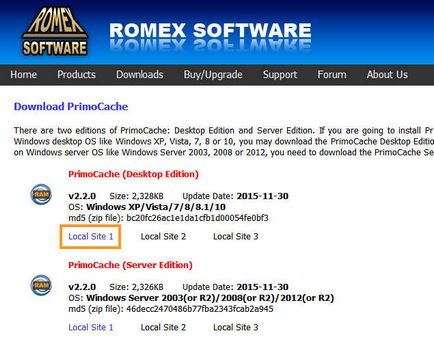
Ние имаме версия на v2.2.0, изберете Desktop Edition, разликата с версията на сървъра е почти няма, има го само в кеш паметта, която се създава или за всички раздели, или за един, за да бъда честен не си спомням, сървърът е по-добре да се използва за сървъри Е, дори и една разлика в сървъра за поддръжка, както аз разбирам, че има различно ниво на подкрепа, както и много по-различна цена за лиценза.
Като цяло, ние разкопчан помощната програма, да го стартирате. Както обикновено, кликнете на следващия, тогава приемете лицензионното споразумение, следващата отново инсталацията път без причина не се променят:
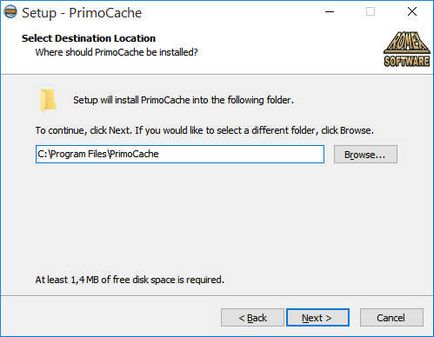
Така че пак Следващ общо с инсталацията там не трябва да има никакви проблеми, всичко е лесно. Аз не съм писал друг, английската програма, но мога да ви уверя, че ще бъде в състояние да го разбере, без никакви проблеми! Аз някак си измисли, макар и не знам много английски
След инсталирането на програмата, ще трябва да се рестартира.
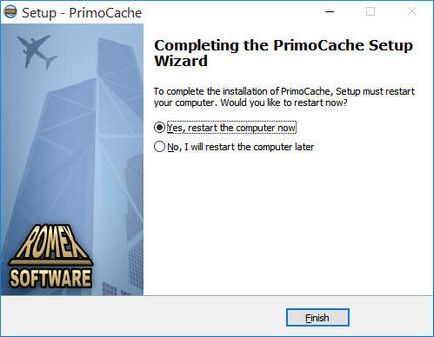
Като цяло, аз го направих рестартиране, може би твърде добре, или да прочетете по-нататък, като цяло това не е проблем - тя работи, водачът е вече в експлоатация, но на кеша за твърдия диск трябва да се адаптира.
На прекия път на работния плот ще PrimoCache, стартирайте го и виждаме тук е програма интерфейс:
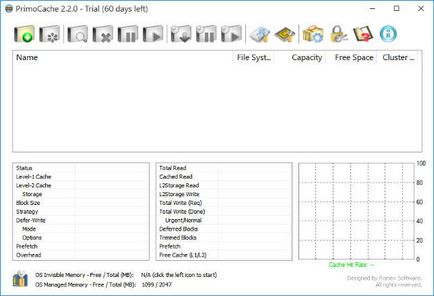
Бутона в горната част и на дъното ще покаже състоянието на работата. За създаване на кеш, което трябва да кликнете върху първата от най-горното копче с плюс зеленчуци.
Сега нека да се създаде кеша на моя компютър 2 GB оперативна памет, което не е много, но ако има такива пари в брой и няма да се ускори вашия твърд диск, а след това просто да удължи живота му чрез премахване на многобройните искания, подобни на него.
Така че първото нещо, което трябва - е да се определи кои шофиране искате да създадете кеша. Трябва да кажа, че не можете да се притеснява и да изберете всички дискове - това е да се сложи всичко на главния шоуто, тук:
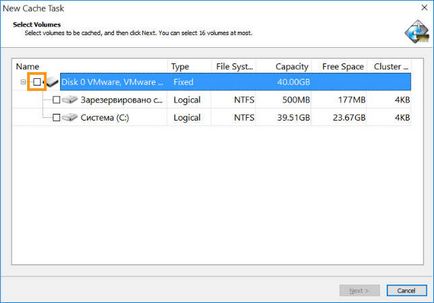
Е, ако имате няколко твърди диска там, той ще бъде няколко кърлежи и
Избраните дискове, кликнете Next. Тук трябва да изберете стратегия - това е, режим кеш за твърдия диск, което искаш? Позволете ми да се изброят какво те могат да бъдат.
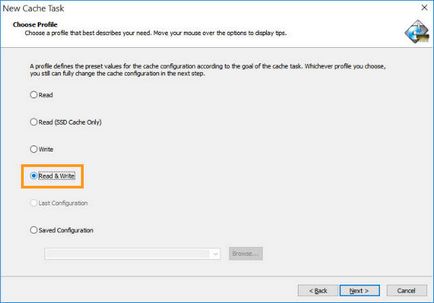
Натиснете Next, сега тя ще се отвори прозорецът с основния настройки. Сега гледам, преди да се коригира, нека да разберете малко - колко да се разпредели памет за този кеш на твърдия диск?
- Ако имате модерна версия на Windows, и то е, искам да кажа седем, осем или десет, да не мислиш така. Най-малко 1 GB е хвърлен обратно към себе си Windows, а след това, ако имате някакви интензивни CPU програми, те могат също така да изискват 1-2 GB оперативна памет. Ако искате да 8GB, можете да дадете на кеш 2 GB или 4 GB в зависимост от това, което правите на компютъра си.
- Ако имате Windows XP, а след това и всички програми, които мисля, че е достатъчно да 2GB, а останалата част може да хвърли на кеша. Във всеки случай, не се опитвайте да зададете размера, че програмата не позволява това просто да доведе до дивите спирачки, като ще работи активно смяна - това е файла за виртуална памет (поради липса на RAM).
- Уверете - стартиране на компютъра, включете всички програми, а след това да поиска от кеш паметта на това, което остава.
- Аз лично имам 8 GB оперативна памет и 4GB от тях открих кеша толкова важно за мен бърза работа на виртуалната машина, с нещо ресурс-интензивно, отколкото в офиса не се изпълнява.
Като цяло, можете спокойно да експериментирате с дори минимален кеш за трудно ще бъде много полезно, тъй като той просто ще бъде по-лесно да се работи.
Така че, както вече разбрах, кешът е дадено тук:
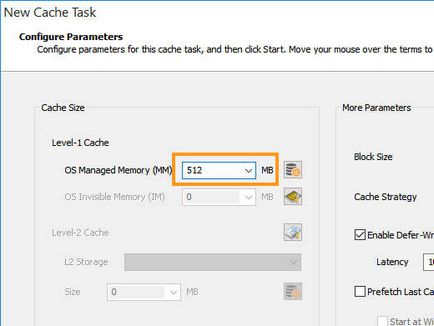
настройка сега право, няма да има, като например размер на блока, е необходимо да се определят като вашия твърд диск, което е, имам предвид размера на клъстера. Ако не знаете какво - това няма значение, пропуснете тази стъпка, тъй като след кеша на старта се Infa за това, което клъстер, и след това да може да се промени.
Cache стратегия - е изборът на стратегия, но ние сме избрали друг вид употреба не ви препоръчвам, е малко вероятно, че ще бъде по-ефективна.
Опция Активиране Отложи-Write. Това е много, много важно опция, тук можете посочите колко секунди, за да изчисти кеша на твърдия диск, по подразбиране е 10 секунди, времето не може да го докосне, или можете да инсталирате по-малко от съображения за сигурност. Имам стоят 8 секунди.
Сега, от друга страна тази опция ще бъде един бутон, това е метод за skidyvaniya данни, така че този бутон:
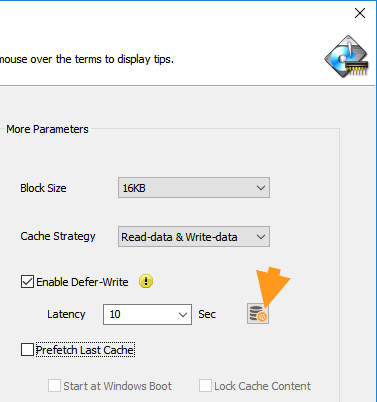
Тук има меню на режим Запис, където има пет режима, можете да експериментирате с тях, както и да се въведе незабавно този, който аз препоръчвам - това е Idle-Flush. В този режим, данните ще чип в онова време, особено когато дискът не се занимава по друг начин, и по този начин няма да се отчупи в с пълна скорост, за да се избегне наводнение на скоростта на движение. Въведете Native е просто чист режим, т.е. данните просто ще бъде записано с всеки път, вземане на проби от Вас стойност. Има режим Интелигентна, аз също го пробвах, и може също така да има спирачна система като цяло ми хареса само Idle-Flush.
Но защо са спирачната система при някои режим? Факт е, че когато става въпрос за данни skidyvaniya тогава PrimoCache своите записи на диск с пълна скорост. И това може да притъпи устройството да вкара и той ще бъде в този момент е много бавен работа, този път, разбира се, че ще бъде много малък, но все пак това е основният проблем на първата версия на програмата, а след това се коригира.
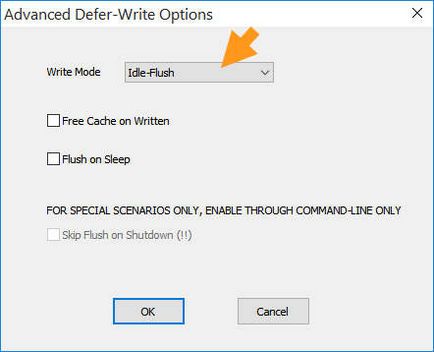
Друг желаната опция е безплатна Cache на писмени - изчистване на кеш паметта, която е окупирана от данните, които ще бъдат записани. Това означава, че данните, които са били регистрирани в кеш паметта, а след това на физическия диск, кеша те ще бъдат премахнати като просто не е необходимо. Това не се отнася до данните за четене. Тази отметка е по-добре да се включи.
Flush на опция Sleep трябва да хвърлят кеша преди да отиде в режим на заспиване.
И все пак има опция Prefetch Последно Cache, е, че данните, които са били изключени от Windows, а след това, когато включите автоматично кешира. От една страна е полезно, от друга страна, при стартиране на Windows и така това е нещо, за да изтеглите, включва, като цяло, и в същото време пак ще се изпълнява на кеша, че това ще бъде възможно да се възстанови кеша вече е полу-просрочени данни или просто без значение. Този вариант аз лично не включва, можете да опитате
Така че съм създал кеш на 256 MB, така е добре, във всеки случай по-добре, отколкото не, особено ако имате стар твърд диск като имам, мисля, че вече десет години
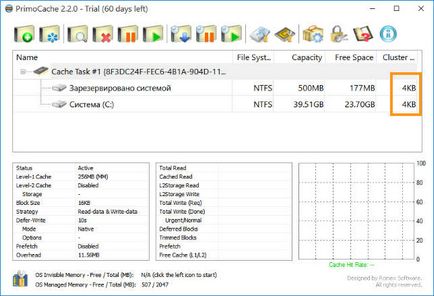
Сега можете да докоснете два пъти на кеш паметта и да зададете повече от размера на клъстера, който е на твърдия ви диск (този, който се показва в секцията в предната част на създадени по-рано кеша!), Това е 4 KB в моя случай.
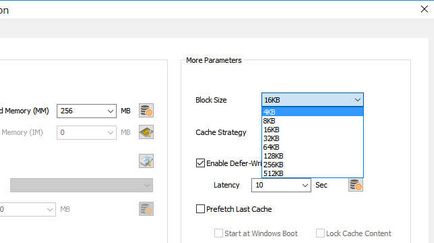
В долната част на програмата, можете да видите статистически данни за ефективността, общо взето, двете параметри са:
- Отложени блокове, там ще показват броя на блоковете, които са в кеша и които не са вече на твърдия диск, но след като те са написани, а след това има фигурата ще бъде сведен до нула.
- Безплатна Cache - колко свободно кеш имате, че е възможно да се разбере приблизително колко данни вече се кешира.
Други възможности не са толкова важни, най-важното, което не е много отсрочени блокове блокове, това е да го кажа на посочения интервал е достатъчно, за да се гарантира, че там редовно се проведе skidyvanie данни. Така че не са загубили нищо, никога не се знае кога светлината ще се изключи или затворете Windows, добре, може да бъде много опции. Ако сте UPS, тогава всички супер, можете да поставите най-малко от минута. Но имам UPS, но тя все още е на стойност 8 секунди
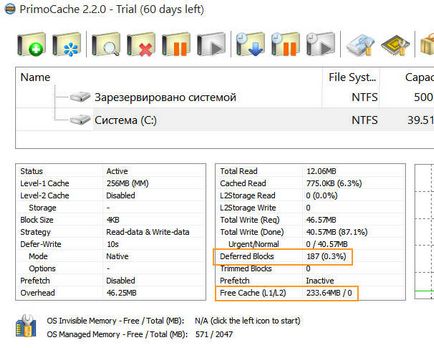
На върха е бутона с разширени настройки:
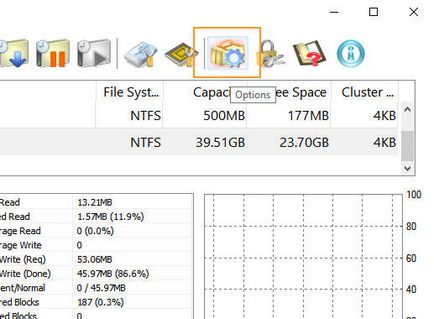
Можете да активирате опцията Launch PrimoCache GUI приложение при стартиране на Windows - че след като Windows стартиране на програмата вече е отворен в главния прозорец на статистиката, и може да бъде интересен вариант Минимизиране в системния трей, когато са затворени - е, че когато затворите главния прозорец, тя преминава в тавата и там седеше с неговите значка Други опции са най-добре остави на мира.
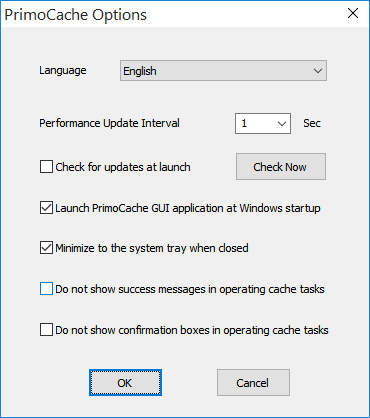
И сега нещо друго, аз не го съветват по този кеш да използвате режим на заспиване, все още не знам как ще цялата работа последователно, аз лично никога не са използвали зимен сън. можете да експериментирате, ако имате лаптоп и можете просто да седнете в интернет, посредством браузър, това е напълно възможно, че тази опция е, че трябва с опция предварително зареждане. Можете да включите вашия лаптоп, В Windows, а скоро и на всички данни в кеш паметта. Всички си браузъри, ще бъдат отворени веднага, а останалата част от програмата.
Е, дори и ако имате много голям кеш, например, 8 GB, е по-добре да не рискуваме и поставите малък интервал skidyvaniya данни, например десет секунди. За надеждна работа при използване на голямо закъснение Отложи-Write операция за настолен компютър за сигурност срещу загуба на данни при спиране на тока трябва да използвате UPS!
Кешът на HDD е спряла да работи (да sboynula фърмуер в харддиска или нещо друго).
Виктория произвежда - кеша Unk.size; L / A = ON; Wr = OFF; (И трябва да се Wr = ON - ако нормален HDD).
В Windows в Daw настройките на кеша на HDD Позволете кеширане премахва автоматично (въпреки че се задава ръчно).
Общо PC стана инхибиторен.
Създадена програма - стартира отново след няколко прогресивни и различни браузъри, гледах половин час на четене-писане на харддиска.
резултати:
физическо насилие на харддиска е по-малко;
HDD става все по-празен ход (срок на експлоатация съответно ще бъде по-);
други огъват отворени бързо.
Всъщност, за да се разбере разликата, трябва да инсталирате, конфигурирате, задайте кеш, по-добре най-малко 1024 MB, и да забравите за няколко седмици. И след това сравнение. Аз лично не мога да без PrimoCache, защото много от точките, започва да работи много по-бързо.
Свързани статии
